| 虚拟机安装Windows 95 RTM(光盘版) | 您所在的位置:网站首页 › msdos安装windowS 95必备指令 › 虚拟机安装Windows 95 RTM(光盘版) |
虚拟机安装Windows 95 RTM(光盘版)
|
本文是傻瓜式的,采用最通用的VMWare Workstation虚拟机软件,版本17.0,其他版本大同小异。 Windows 95是微软于1995年8月24日发布的16/32位Windows操作系统,基于MSDOS 7.1。Windows 95是革命性的产品,微软就是靠他打下江山的。 现在我们可以通过虚拟机来感受这一伟大杰作。 你需要什么? 1.VMWare程序(网上直接搜) 2.Windows 95中文版镜像(Winworld) 3.Windows 95 OSR 2.0启动盘(Winworld)  请注意,这个光盘里所用文件储存在Win95文件夹里,到时候要切换目录 请注意,这个光盘里所用文件储存在Win95文件夹里,到时候要切换目录 不用RTM启动盘的原因,是因为他不能检测光盘 不用RTM启动盘的原因,是因为他不能检测光盘这是你应该最后得到的两个文件。 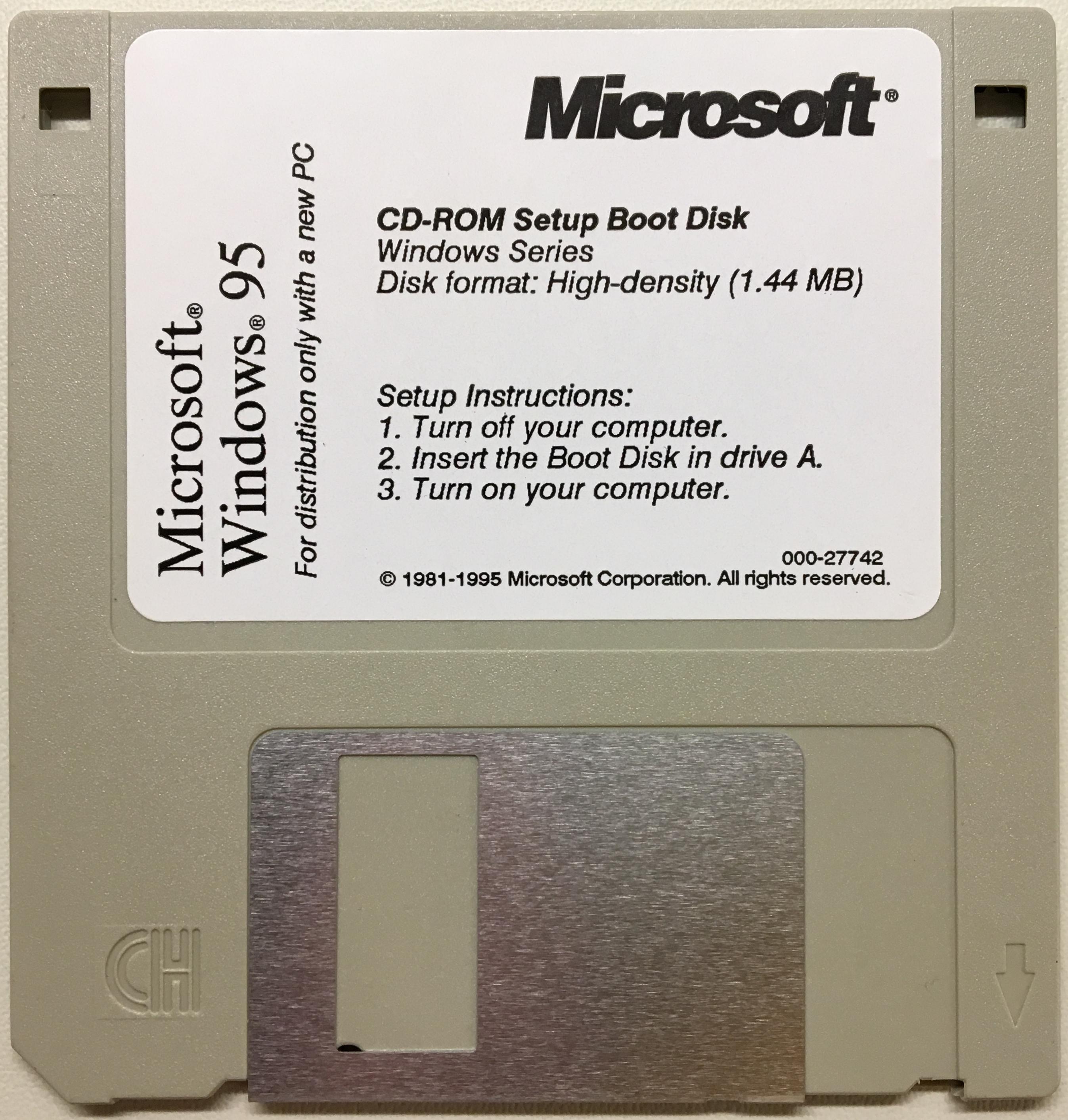 大多数人见过Windows 95光盘,这里放一张启动盘照片 解释:1.关闭计算机 2.在A驱里插入启动盘 3.启动计算机1.新建Windows 95虚拟机 大多数人见过Windows 95光盘,这里放一张启动盘照片 解释:1.关闭计算机 2.在A驱里插入启动盘 3.启动计算机1.新建Windows 95虚拟机先新建虚拟机,选择自定义  将硬件兼容性调至最低,即VMWare 5.x。这配置对Windows 95也还是太顶配了。  选择稍后安装操作系统  选择Windows 95  有人会纳闷为什么我的VMWare没有Mac OS选项,这是我加了一个插件,叫Unlocker,可自行搜索并安装 有人会纳闷为什么我的VMWare没有Mac OS选项,这是我加了一个插件,叫Unlocker,可自行搜索并安装然后一路确认,都默认即可 最后你配置好了Windows 95虚拟机  如图所示,但现在不能开机,因为Windows 95中文版光盘不能引导 如图所示,但现在不能开机,因为Windows 95中文版光盘不能引导现在要用上启动盘了,启动盘是一个微型的系统,他用来引导Windows,或者准备Windows安装。 单击“编辑虚拟机设置”,然后单击“添加”,它允许你添加设备或功能。我们要添加软盘驱动器,便是A驱;再添加一个,便是B驱。我们一个即可。  点击完成即可成功添加 点击完成即可成功添加然后在软盘驱动器里浏览并选中你的启动盘文件,并在CD/DVD选项里浏览并选中你的Windows 95光盘镜像。 接着确认整个配置,现在你可以开机了! 开机  启动界面 启动界面由于软盘的启动优先于光盘的启动,我们进入了Windows 95启动盘的引导系统。 一开始你会看到Starting Windows 95,然后会出现这个界面。  这是要你选择启动系统选项,选项1是检测计算机配置并启动,选项5是斤引导系统启动。我们必须选择第一项已进行下一步 这是要你选择启动系统选项,选项1是检测计算机配置并启动,选项5是斤引导系统启动。我们必须选择第一项已进行下一步按下Enter,开始检测了  检测完毕会进入系统,就是轻量级的MSDOS。 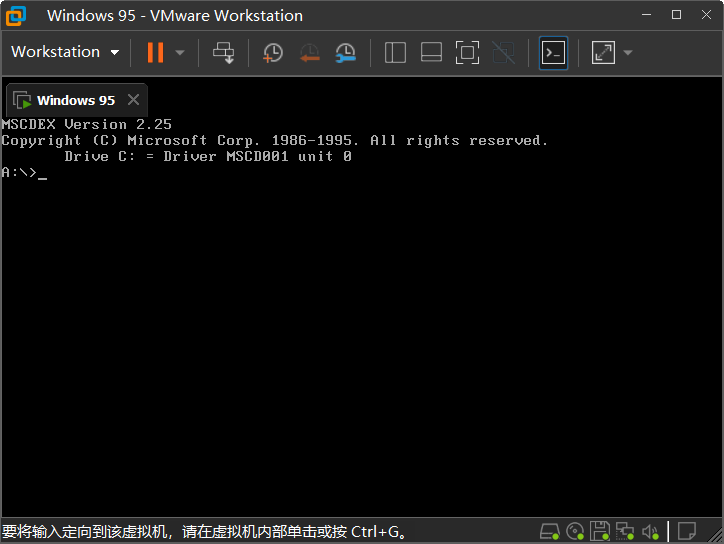 请注意:看到Drive C:那几个字没?那就是你的光盘盘符。为什么光盘是C盘呢?因为你没有分区,所以没有本地磁盘 请注意:看到Drive C:那几个字没?那就是你的光盘盘符。为什么光盘是C盘呢?因为你没有分区,所以没有本地磁盘现在输入fdisk,即分区指令 Enter后进入这个界面  大意就是:你的这个计算机有个大于512mb的磁盘,这个版本的Windows最高支持到2GB的磁盘,记住,更大的空间不能被识别。你是否想启用大空间支持? 这里选N或Y都是一样的 大意就是:你的这个计算机有个大于512mb的磁盘,这个版本的Windows最高支持到2GB的磁盘,记住,更大的空间不能被识别。你是否想启用大空间支持? 这里选N或Y都是一样的然后Enter 进入分区界面  1.分区 2.把磁盘调成活动状态 3.删除分区 4.查看分区表 1.分区 2.把磁盘调成活动状态 3.删除分区 4.查看分区表选择1,开始分区  1.创建主DOS分区 2.创建额外DOS分区 3.在额外DOS分区中创建逻辑分区 1.创建主DOS分区 2.创建额外DOS分区 3.在额外DOS分区中创建逻辑分区选择1,然后Enter 进入创建主DOS分区界面  他问你:你是否要把所有空间分配给主DOS分区? 之前我们已经知道,Windows 95最大只能支持2GB的分区,所以选No 他问你:你是否要把所有空间分配给主DOS分区? 之前我们已经知道,Windows 95最大只能支持2GB的分区,所以选No按下Enter,开始分配空间  他已经自动分配好了最大可用空间,按下Enter就好了 他已经自动分配好了最大可用空间,按下Enter就好了如图是创建好了主DOS分区的界面  回到主界面,他会提示你把主DOS分区调成活动状态  他在警告你如果不把一个分区调成活动状态那么计算机无法启动 他在警告你如果不把一个分区调成活动状态那么计算机无法启动这次选成2,按下Enter  开始调成活动状态。我们只有1个盘,所以标号就是1,然后按下Enter 开始调成活动状态。我们只有1个盘,所以标号就是1,然后按下Enter现在你搞好了  回到主界面,然后按1,再按2以将剩余富足的空间分区。  所有空间都可以分配给额外DOS分区 所有空间都可以分配给额外DOS分区按下Enter创建好额外DOS分区  分区程序要将额外分区转换为逻辑分区,但是Windows 95是检测不了大于2GB的盘的,所以分区程序会自动分配为每个逻辑分区2GB,分成3个盘  你要按下3次以分成3个盘 你要按下3次以分成3个盘这是最后分好区的结果  请记住你的本地磁盘盘符,分别为C盘,D盘,E盘,F盘。这是你的4个本地磁盘,所以下次开机时你的光驱会自动切换成G盘 请记住你的本地磁盘盘符,分别为C盘,D盘,E盘,F盘。这是你的4个本地磁盘,所以下次开机时你的光驱会自动切换成G盘退出fdisk分区程序,他会提示你重启  重启的原因,是因为计算机只有通过重启才能使设置生效 重启的原因,是因为计算机只有通过重启才能使设置生效现在你重启了,检测设备后进入系统 但是你不能启动Windows 95安装程序,否则会这样:  无法开始安装的原因,是安装程序无法在本地创建一个缓存文件夹。 无法开始安装的原因,是安装程序无法在本地创建一个缓存文件夹。所以我们要开始格式化磁盘了 命令是:format 盘符:(比如:format c:)(不用区分大小写)  当你执行format命令后,他会提示你你所有的文件都会被抹掉,按下y以确认,于是你确认了,他会格式化,然后会要求你Enter以确认 当你执行format命令后,他会提示你你所有的文件都会被抹掉,按下y以确认,于是你确认了,他会格式化,然后会要求你Enter以确认以此类推,一直格式化4个本地磁盘  但是你格式化好了后虽然可以开始安装了,却会卡在半路,因为Windows 95 RTM中文版不能全新安装,只能从旧的Windows更新。如果检测不到旧的Windows文件,会要求你输入更新口令以继续,我们没有,所以我们要运用一下检查旧文件的机制。 切换到C盘根目录,执行:echo xxx>win386.exe 此命令让你在C盘根目录创建了win386.exe,这就够了,因为安装程序检查标准就是这个程序,而且名字对了就行。 输入dir检查一下,若已创建,切换到G:\Win95运行安装程序,即启动setup程序。 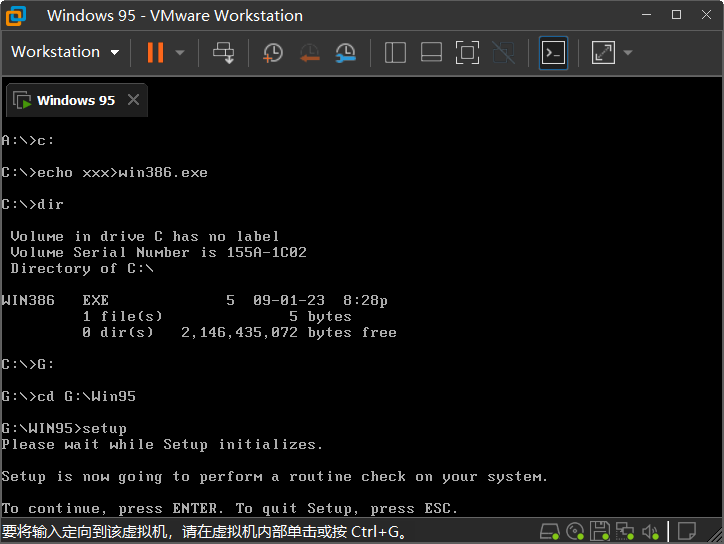 你得先按Enter,再按一次Esc,然后即可进入图形化安装界面  欢迎安装Windows 95! 欢迎安装Windows 95!接着就是无脑继续  永远没有人看的最终用户许可协议 永远没有人看的最终用户许可协议好的!现在开始告诉你这个Windows 95只能用于更新了,他提示了你,但我们已经准备好,继续即可。  现在开始收集信息    这里我选择了定制:我全都要 这里我选择了定制:我全都要 进入密钥输入阶段,这个密钥已经烂大街了  这个检测是必选的,尽管他说可选可不选。    这个在90%以上会很慢 这个在90%以上会很慢 我全都要,尽管我用不上 我全都要,尽管我用不上 秉持着我全都要的原则 秉持着我全都要的原则然后一路确认即可  请注意:Windows 95 RTM是没有网络的,这意味着其不能自动联网,也没有Internet Explorer。Windows 95可用的IE只有1.0和4.0,2.0是给Mac OS的,3.0是给Windows 3.x的 请注意:Windows 95 RTM是没有网络的,这意味着其不能自动联网,也没有Internet Explorer。Windows 95可用的IE只有1.0和4.0,2.0是给Mac OS的,3.0是给Windows 3.x的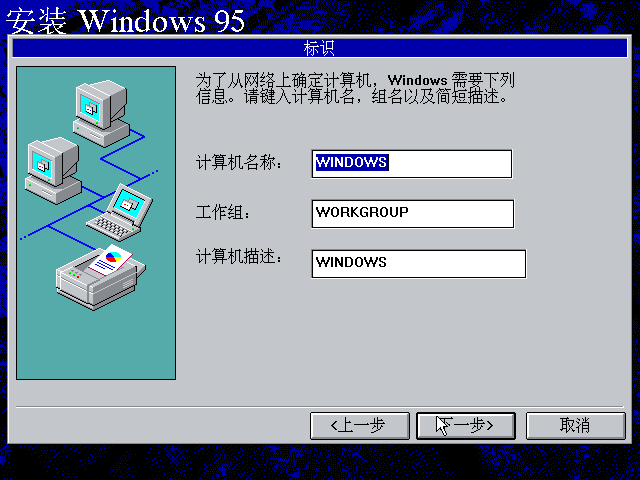 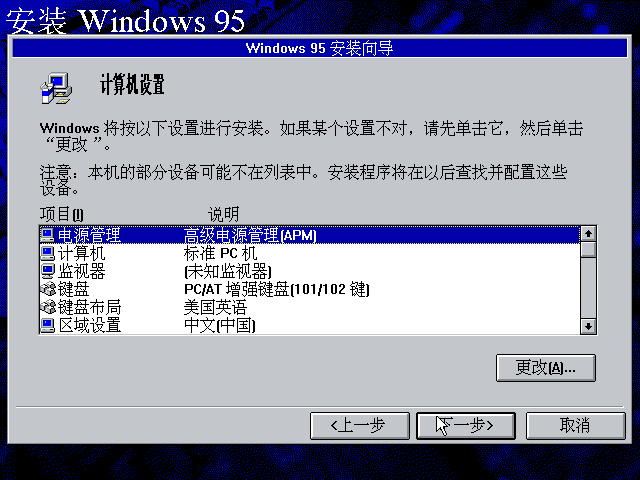 他问你要不要启动盘,这个启动盘就是我们一开始用的那个,我们不用创建  准备复制  这里原本有个提示,正在准备复制文件 左下角还有一个小鼓在被两个棒子敲打,但是太快了我没有能够截下来。 你们就看一下复制界面吧,这是幻灯片介绍,这一理念延续到Windows Vista。具体的每章介绍参见此作者的历史文章: @穿越时间  现在复制完了。准备重启  但是先把软盘断开连接。如何断开?右键软盘驱动器图标然后断开即可  断开连接的原因,是因为前文提到过的启动优先级;倘若软盘、光盘都有,则先引导软盘,再引导光盘,最后引导本地磁盘。若不断开,就会回到Windows 95启动盘的引导系统;只有断开,才能进入已复制好文件,待进行下一步安装的本地磁盘系统;光盘不用断开,因为其无法引导,将自动引导本地磁盘 断开连接的原因,是因为前文提到过的启动优先级;倘若软盘、光盘都有,则先引导软盘,再引导光盘,最后引导本地磁盘。若不断开,就会回到Windows 95启动盘的引导系统;只有断开,才能进入已复制好文件,待进行下一步安装的本地磁盘系统;光盘不用断开,因为其无法引导,将自动引导本地磁盘断开后重启  这是一个图片,不是提示框;但在英文版里,这是个提示框,左下角的Windows徽标还会一闪一闪,这是Chicago遗留风格。 这是一个图片,不是提示框;但在英文版里,这是个提示框,左下角的Windows徽标还会一闪一闪,这是Chicago遗留风格。这个幸亏我眼疾手快不然也错过了。 设置账号,我没设置密码,所以开机时没有账号登录界面;倘若设置了,则会出现   若不想要密码,只点确认即可 若不想要密码,只点确认即可开始检测设备  不然出现这个界面,这很正常。  你现在已经插入,他仍会因缺少文件认为你没有插入正确的光盘 你现在已经插入,他仍会因缺少文件认为你没有插入正确的光盘点确认会出现这个界面  缺少的文件你是找不到的,中文版,英文版,零售部,OEM班都没有这个文件 缺少的文件你是找不到的,中文版,英文版,零售部,OEM班都没有这个文件这时怎么办呢? 重启即可 此时Windows 95启动动画已经可以被加载出来了  注意,这个滚动条是倒着滚的 注意,这个滚动条是倒着滚的 他会默认以为你是因意外错误而重启,而我们又是在检测设备时重启,所以安装程序跳过了这一步。 进入最后的阶段  那么会有问题:没有成功检测设备的Windows 95安装完毕后不是会驱动错误百出呢?不会的,这个设备检测就是个摆设,你安装完后有问题的驱动,和你通过正常方案安装的Windows 95驱动一样。所谓正常安装,就是安装Wndows 95软盘零售版,这个版本没有这种情况 那么会有问题:没有成功检测设备的Windows 95安装完毕后不是会驱动错误百出呢?不会的,这个设备检测就是个摆设,你安装完后有问题的驱动,和你通过正常方案安装的Windows 95驱动一样。所谓正常安装,就是安装Wndows 95软盘零售版,这个版本没有这种情况安装收件箱和打印机,取消即可   安装基本完毕了!重启吧!  这是最后一步,瞬间即成。  安装完毕了! 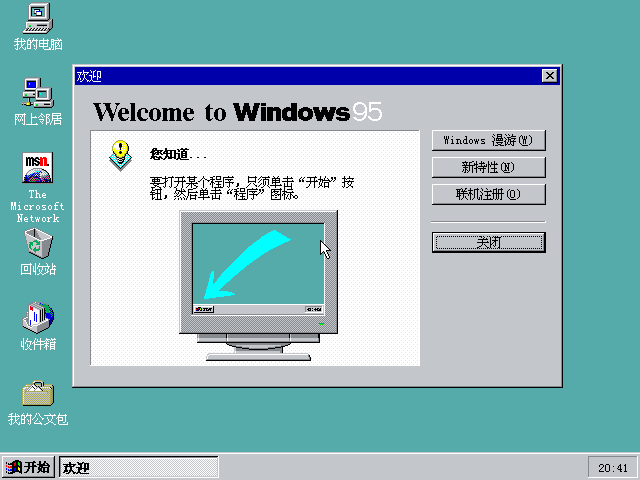 看一下关于和winver,是的,纯正的Windows 95。  我们这样安装完的Windows 95是没有驱动的;安装声卡,显卡和Service Pack 1补丁,千年虫补丁,见我的另一篇文章《为Windows 95安装驱动》 疑问解答: 1.我错误的分了区,怎么办? 在fdisk程序总界面选择3选项,即删除分区,然后删你不要的分区 2.我安装过程中计划外重启,怎么办? 重新引导并安装;倘若复制文件时重启,请先格式化磁盘 |
【本文地址】